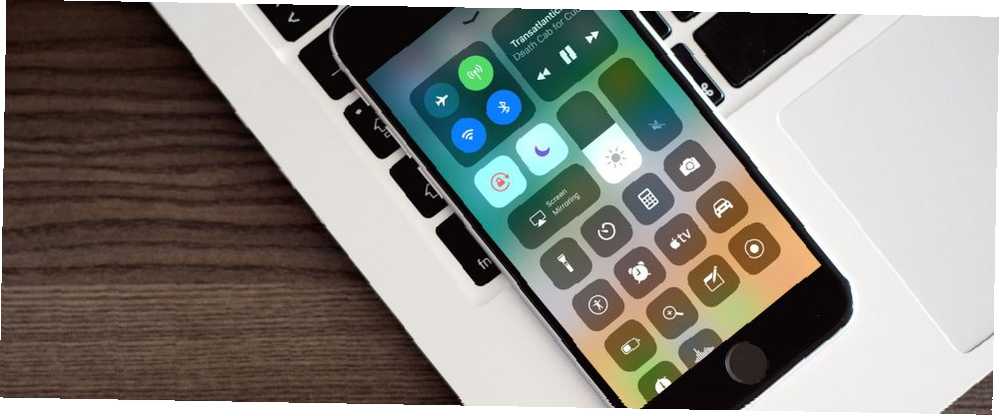
Michael Fisher
0
3695
308
Systém iOS 11 přináší třetí hlavní iteraci zkratkové funkce Apple známé jako Control Center. Poprvé jsme to viděli u iOS 7 a byl obnoven minulý rok.
V systému iOS 11 Co je nového v systému iOS 11? Nové funkce pro váš iPhone Co je nového v iOS 11? Nové funkce přicházející do vašeho iPhone Zde přichází vše, co přichází do vašeho iPhone a iPadu s příchodem systému iOS 11 později v roce 2017. Společnost Apple se vrací k návrhu jedné stránky pro Control Center na základě rozšiřitelných widgetů a přizpůsobitelných ovládacích prvků. To znamená, že věci, které byly svalovou pamětí za posledních několik let, jsou na úplně jiném místě.
Pokud přemýšlíte, jak deaktivovat AirDrop Zakázat AirDrop, abyste se vyhnuli palbě obrazů NSFW Zakázat AirDrop, abyste se vyhnul palbě obrazů NSFW Obdrželi jste v telefonu překvapivý obraz genitálií někoho při jízdě v autobuse nebo vlaku? Byl jsi bluejacked! Tady je, co to znamená a co můžete udělat, abyste to zastavili. , povolte Noční řazení iOS 9.3 dorazil, tady je důvod, proč byste měli upgradovat iOS 9.3 dorazil, zde je důvod, proč byste měli upgradovat IOS 9.3 zavádí hlavně nové funkce, které umožňují aktualizaci ještě výhodnější, a to hlavně se zaměřením na opravy chyb a zvýšený výkon. , nebo změňte výstup AirPlay pro skladbu, kterou posloucháte, přečtěte si níže uvedeného průvodce.
Nové rozšiřitelné widgety
Nové Control Center je postaveno na konceptu widgetů a ovládacích prvků. Widgety jsou rozšiřitelné a odhalují další možnosti (např. Widget Hudba). Ovládací prvky jsou specifické akce, které se zobrazují jako jednotlivá tlačítka. Můžete je stisknout nebo je dotknout 3D Vše, co můžete dělat s 3D dotykem na vašem iPhone Vše, co můžete dělat s 3D dotykem na vašem iPhone 3D dotyk je opravdu jen fantastické jméno pro obrazovku citlivou na tlak, ale přidává celou řadu dalších možnosti vstupu pro iOS. zobrazovat kontextové možnosti (např. Svítilna).
Přepínač Widget
První věcí, kterou si v novém Control Center všimnete, je to, že pás přepínačů nahoře, se kterým jsme byli obeznámeni, protože iOS 11 byl převeden na widget.
Vlevo nahoře najdete čtyři přepínače: Režim Letadlo, Bluetooth, Wi-Fi, Mobilní. Klepnutím na přepínač tuto funkci můžete zapnout nebo vypnout.
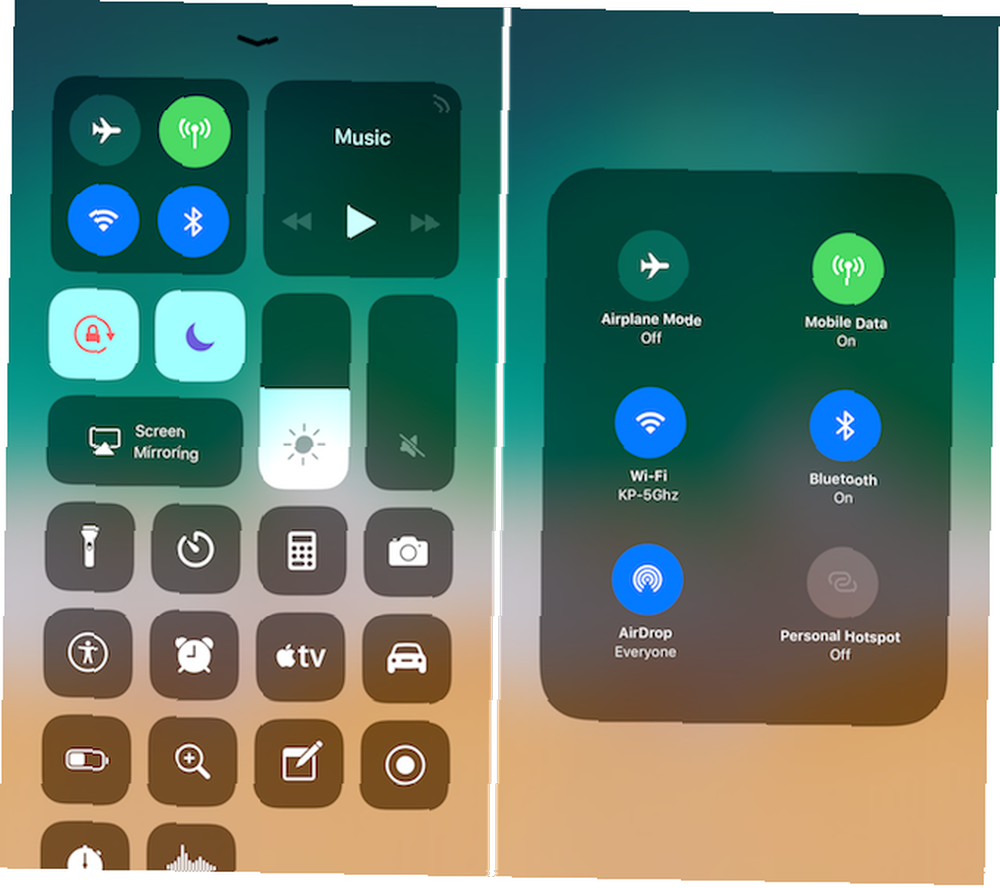
Zkuste 3D dotyku nebo dlouhým stiskem widgetu samotného a rozbalí se.
A tady najdete AirDrop Vlastnosti. Klepněte na něj a budete moci změnit přijímání AirDrop AirDrop nefunguje? Řešení problémů s přenosem souborů AirDrop nefunguje? Odstraňování potíží s přenosem souborů Máte potíže s AirDrop? Můžeme vás krokovat všemi dostupnými možnostmi. od off po kontakty nebo pro všechny.
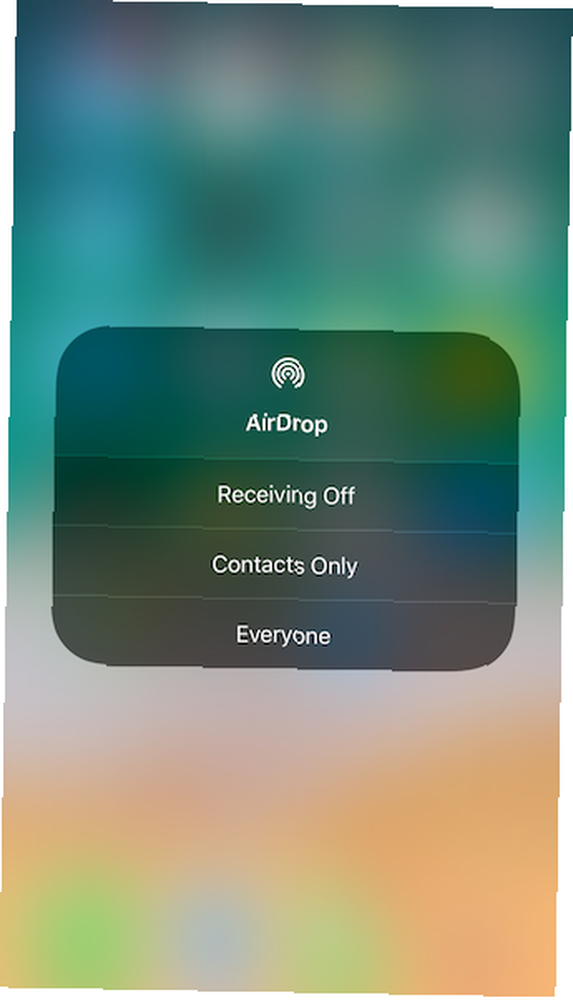
Poslední přepínač je nový pro iOS 11: Personal Hotspot Jak opravit 5 společných bezpečnostních hrozeb pro iPhone a iPad Jak opravit 5 společných bezpečnostních hrozeb pro iPhone a iPad Nové bezpečnostní hrozby dokazují, že zařízení Apple již nejsou „neprůstřelná“. Majitelé IPhone a iPad musí vědět, s jakými hrozbami se mohou setkat a jak je v případě nejhoršího napravit. . Klepnutím na něj rychle povolíte funkci tetheringu.
Hudba Widget
V pravém horním rohu najdete widget Hudba. Uvidíte krátký rotující popis toho, co se hraje. A existují tlačítka pro přehrávání / pozastavení, předchozí a další.
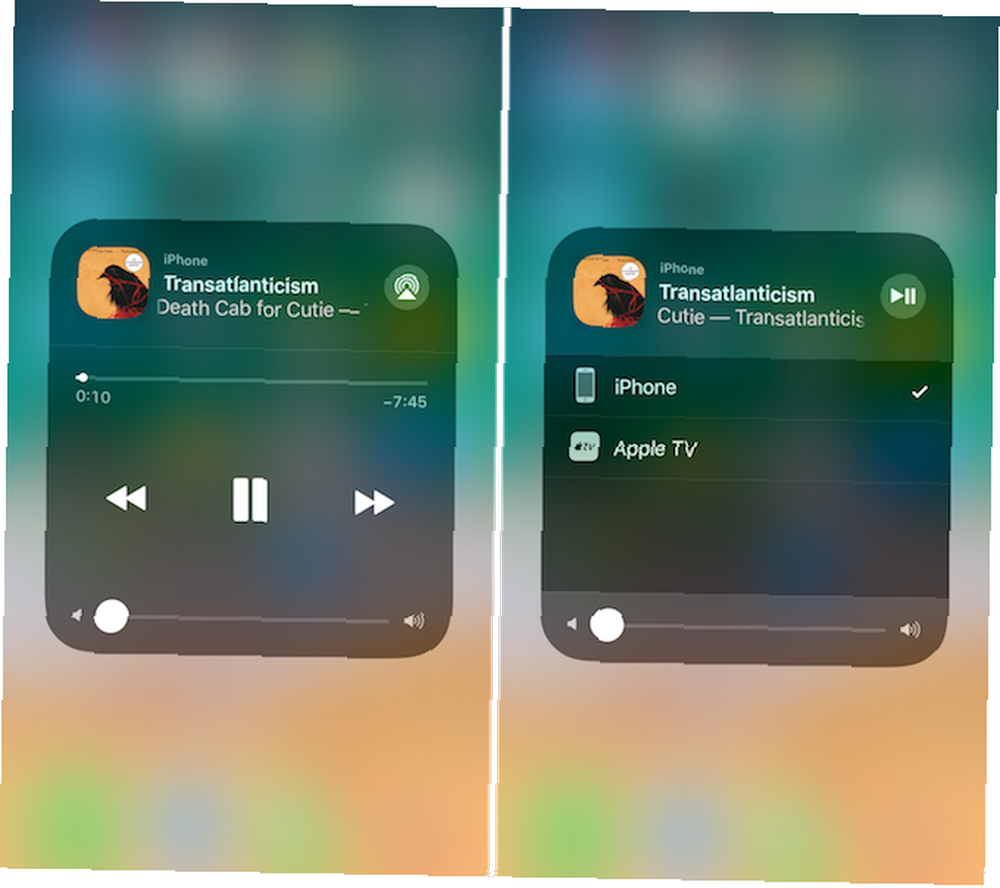
3D Klepněte na widget a vstoupíte do rozšířeného režimu. Zde budete moci vyhledat skladbu a také změnit hlasitost.
V horní části hned vedle názvu najdete novou ikonu AirPlay. Klepnutím na něj zobrazíte seznam všech dostupných zvukových výstupů. Klepnutím na jiný výstup přepnete na něj.
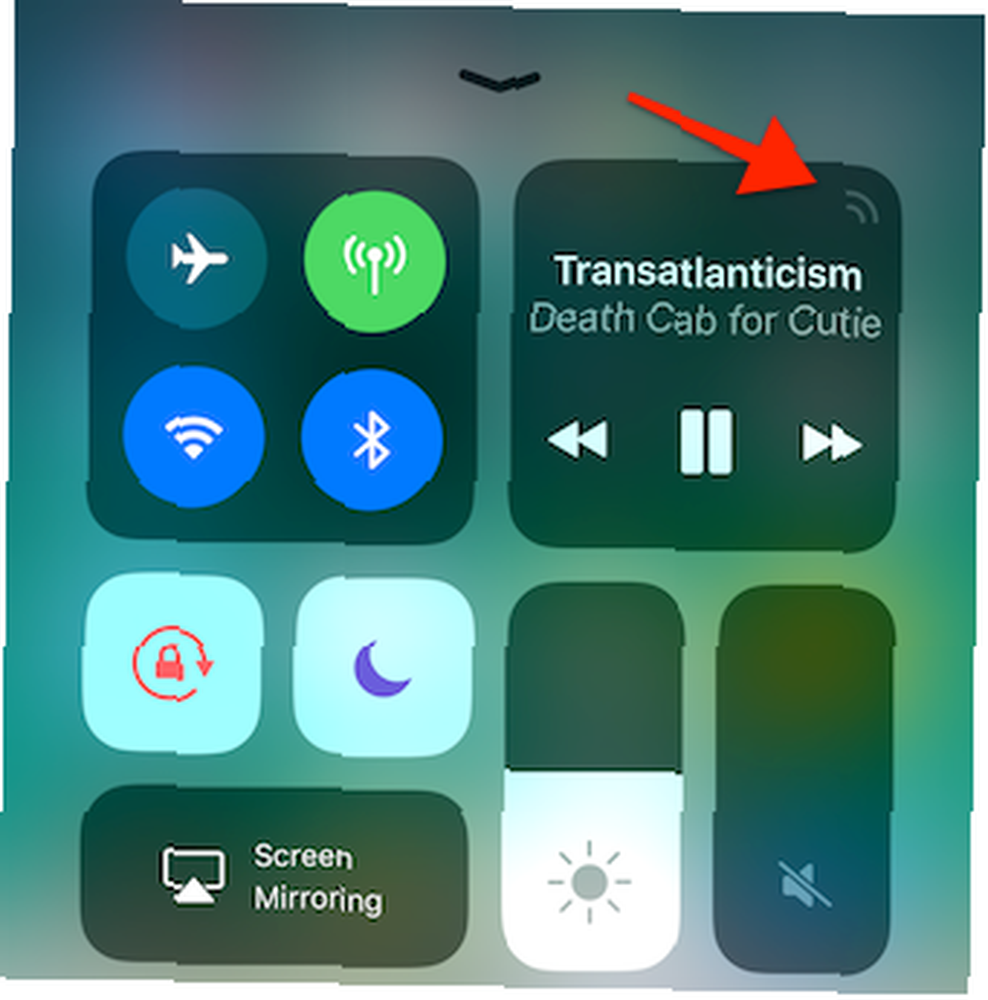
Pokud často přepínáte mezi výstupy - od reproduktorů iPhone k AirPods Apple AirPods Review Apple AirPods Review Vše, co potřebujete vědět o Apple AirPods. do Apple TV 21 nejlepších zábavních aplikací pro Apple TV 21 nejlepších zábavních aplikací pro Apple TV Váš Apple TV má přístup k některým opravdu úžasným aplikacím. - klepnutí třikrát, aby se sem dostalo, může být trochu únavné, takže Apple přidal skrytou zkratku pro rychlé otevření nabídky AirPlay z Řídicího centra.
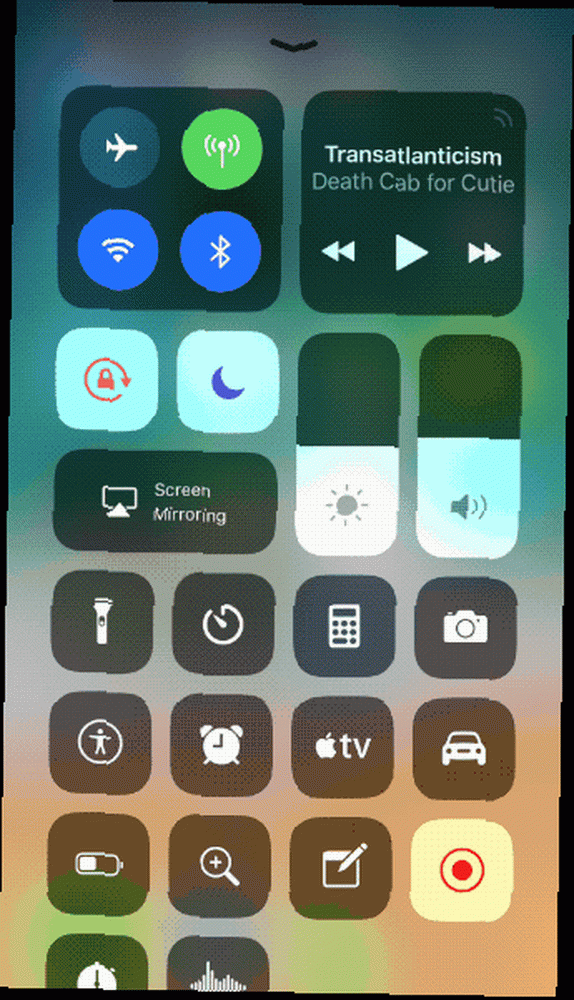
Při prvním přejetí prstem po ovládacím centru uvidíte, že ikona radaru v pravém horním rohu widgetu Hudba trochu animuje. Klepnutím na něj přejdete přímo do nabídky AirPlay.
Domácí Widget
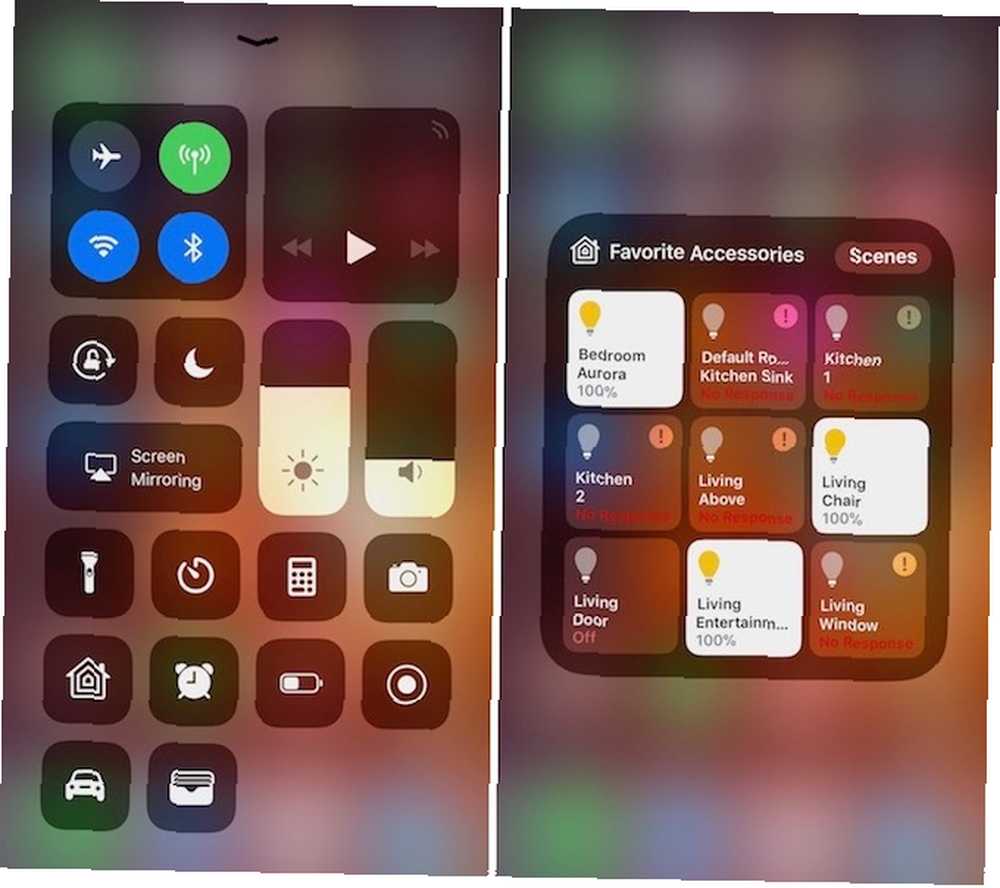
V systému iOS 10, příslušenství HomeKit 4 Kompatibilní produkty Apple HomeKit, které jste nikdy nepoznali 4 Kompatibilní produkty Apple HomeKit, které jste nikdy nepoznali, Svět inteligentního domova je mnohem víc než osvětlení a pomůcky. Tato kompatibilní zařízení HomeKit mohou změnit váš domov k lepšímu, ale možná ani nevíte, že existují! dostal pro sebe celý panel. V systému iOS 11 se zobrazí jako ovládací prvek (tlačítko). Klepnutím na ovládací prvek Domů jej rozbalte. Zde uvidíte všechny dostupné přepínače pro všechna vaše oblíbená zařízení.
Posuvníky pro jas a hlasitost
Posuvníky jasu a hlasitosti byly přepracovány. Místo malých vodorovných posuvníků jsou nyní velké, robustní a svislé. Mohou vypadat divně, ale překvapivě snadno se používají (někdy až příliš snadno, což má za následek nechtěné přejetí)..
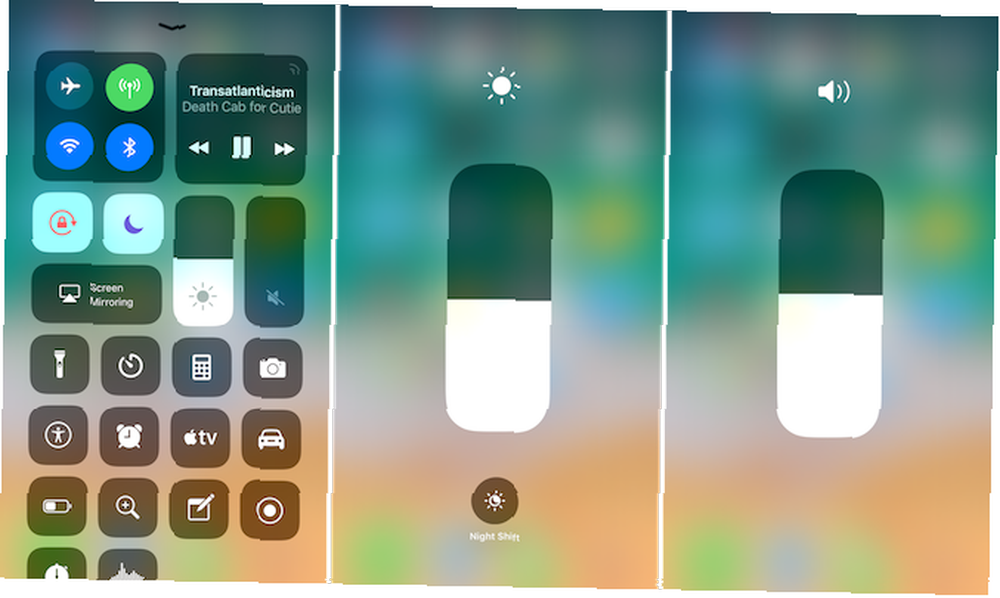
Jednoduše přejeďte prstem po posuvníku a změníte jas nebo hlasitost.
3D Dotkněte se posuvníku a zobrazí se celá obrazovka. Nyní získáte přesnější kontrolu. Když 3D dotknete posuvníku jasu, zjistíte to Noční směna Přepínač se skrývá těsně pod posuvníkem.
Hned vedle posuvníku najdete přepínače pro režim Nerušit, zámek orientace na výšku a funkci zrcadlení obrazovky Jak odevzdat obrazovku: Kabelová a bezdrátová řešení pro sdílení obrazovky Jak přenášet obrazovku: Kabelová a bezdrátová řešení sdílení obrazovky Existuje mnoho situací, kdy byste mohli chtít zrcadlit svůj chytrý telefon nebo počítač na obří televizi v obývacím pokoji. Existuje několik způsobů, jak to provést, kabelové i bezdrátové. .
Vše níže je přizpůsobitelné
V dolní části najdete čtyři přepínače - Svítilna, Časovač, Kalkulačka a Fotoaparát. 3D dotyk na ovládací prvek vyvolá kontextové možnosti.
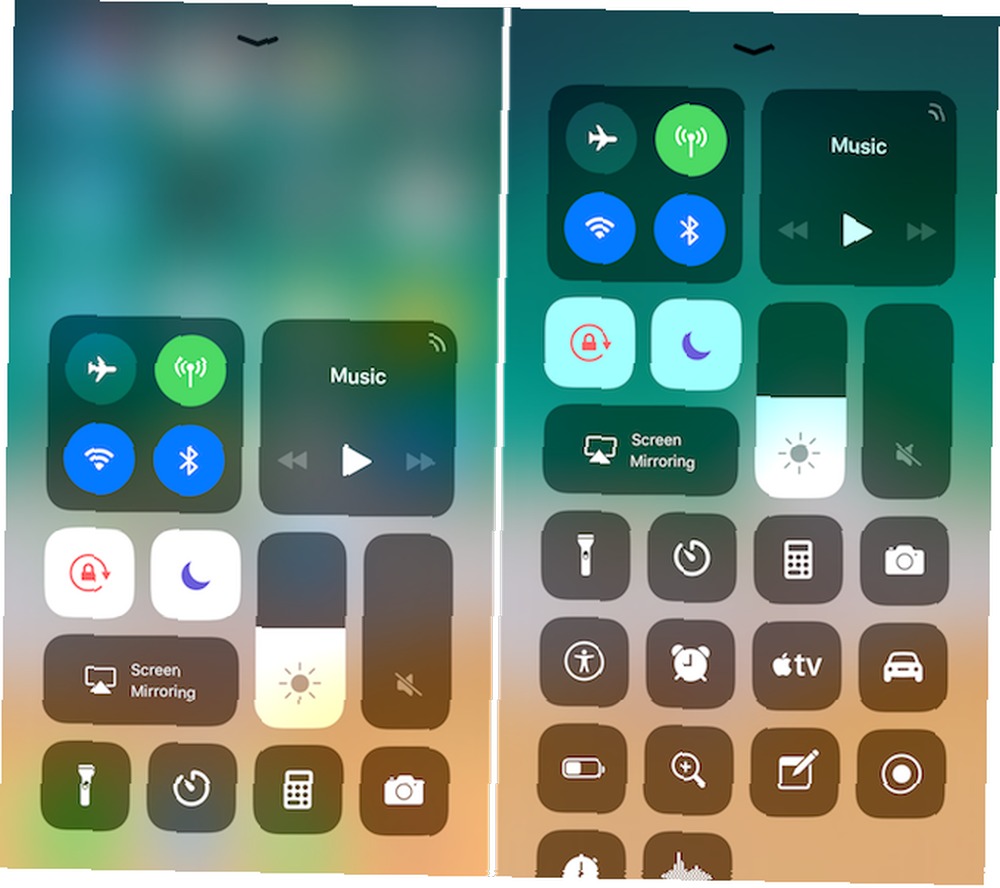
Toto je přizpůsobitelné území. Nejen, že můžete odstranit čtyři přepínače výše, můžete zde také přidat další ovládací prvky. Některé z nich přinesou zcela nové funkce, jako je plně funkční Apple TV dálkové ovládání a nativní funkce nahrávání obrazovky.
Povolíme některé další ovládací prvky.
- Otevři Nastavení aplikaci a vyberte Kontrolní centrum.
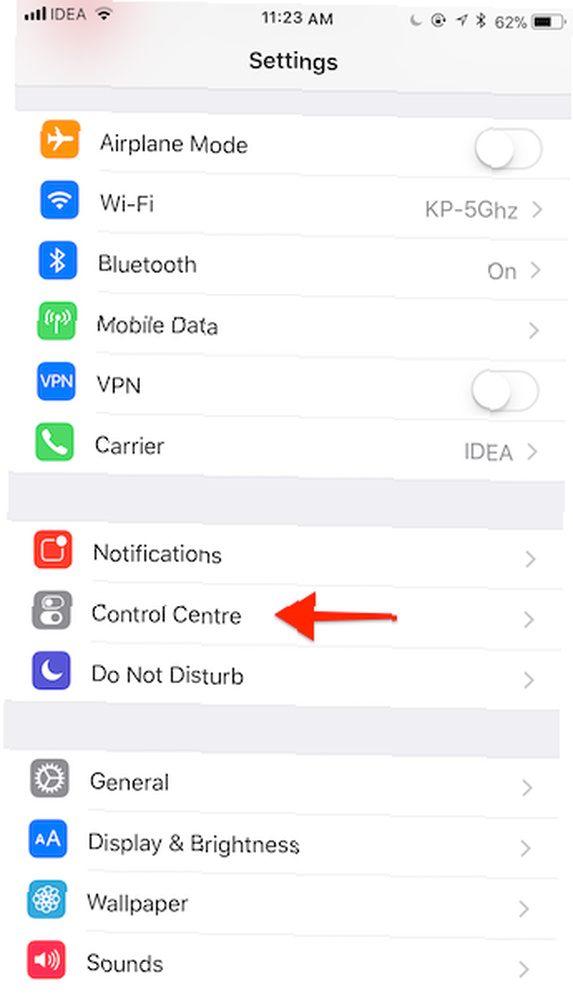
- Klepněte na Přizpůsobte ovládací prvky.
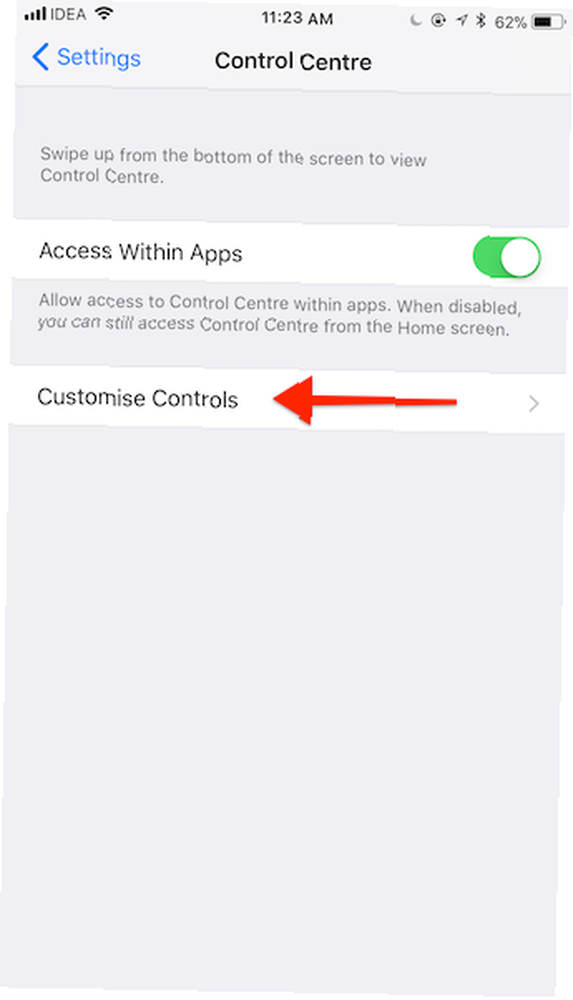
- Zobrazí se seznam aktivovaných a dostupných přepínačů. Pokud jste si někdy přizpůsobili Dnes Zobrazit widgety 10 nejlepších iPhone Widgetů (a jak je dobře využít) 10 nejlepších iPhone Widgetů (a jak je dobře využít) Widgety iPhone vám umožní rychlý přístup k informacím o aplikacích a může být velmi užitečné. Zde jsou některé z nejlepších widgetů pro iPhone. , budete seznámeni s tímto uživatelským rozhraním.
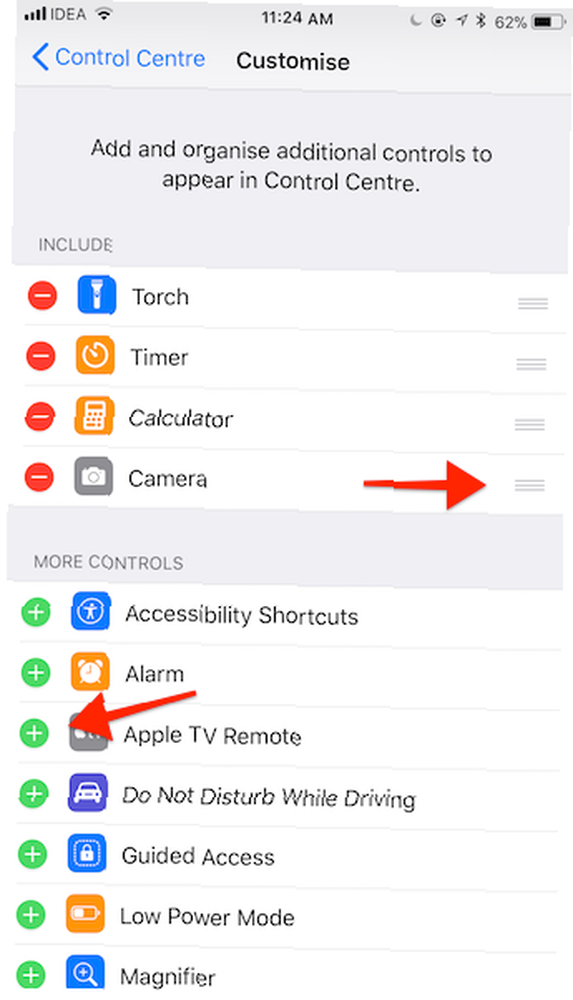
- Najděte ovládací prvek, který chcete přidat do Control Center, a klepněte na zelenou + tlačítko vedle jména.
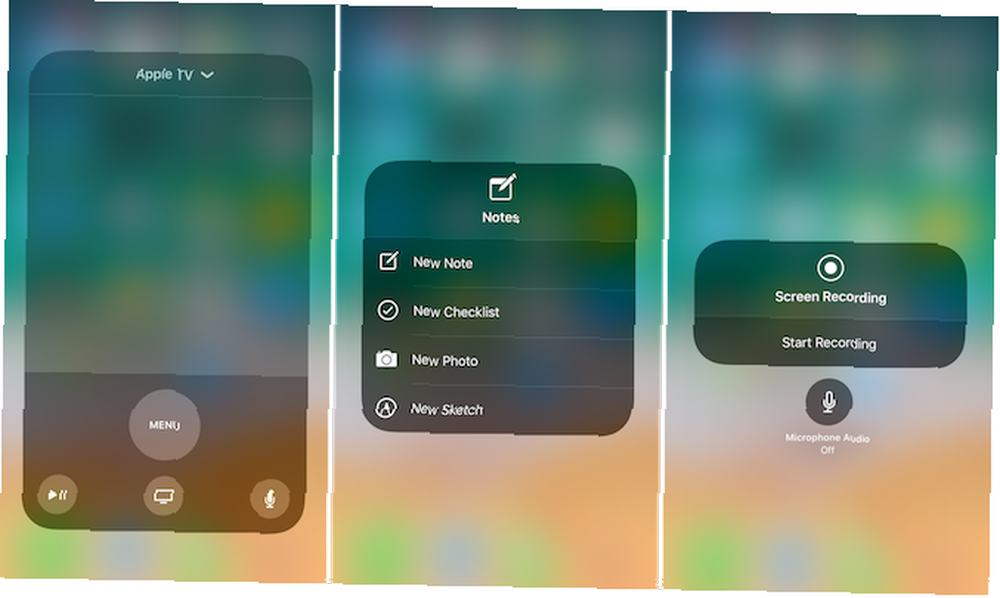
Zde jsou některé ovládací prvky, které byste měli zvážit povolit:
- Režim nízké spotřeby: Nemůžete říci ne rychlému přepínání, jak z baterie iPhone získat něco navíc. Průvodce baterií pro velké iPhone Průvodce bateriemi pro velké iPhone Každý se obává o své baterie pro chytré telefony, takže rozpusťte několik mýtů a vypořádejte několik skóre. .
- Lupa: Zkratka pro přímé povolení režimu Lupa pro kameru.
- Poznámky: Rychle vytvořte nový kontrolní seznam nebo novou poznámku z Control Center.
- Záznam obrazovky: Nová funkce pro nahrávání všeho, co je na obrazovce (spolu se zvukem). Videa se automaticky ukládají do aplikace Fotografie.
- Apple TV Remote: Plně funkční dálkový ovladač Apple TV (spolu s hlasovým vyhledáváním Siri) přímo v Control Center).
- Hlasové poznámky: Rychle nahrajte novou hlasovou poznámku.
Kde je ovládací centrum na iPadu?
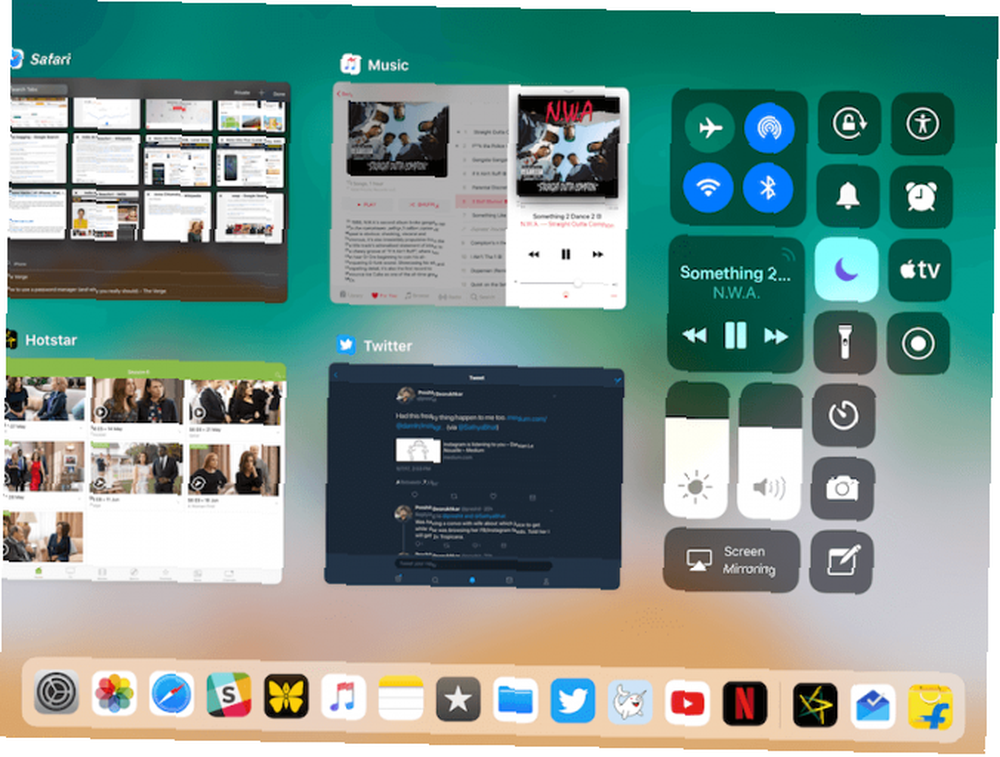
Pokud na iPadu přejdete prstem z dolní části obrazovky v systému iOS 11, objeví se nový dok. Řídicí centrum je stále k dispozici, je pouze integrováno do nového přepínače aplikací.
Budete muset dál přejíždět nahoru, dokud nedosáhnete středu obrazovky. V pravém rohu najdete nové ovládací centrum. Všechno je zde naprosto stejné jako iPhone, až po uspořádání dvou sloupců a přizpůsobitelné ovládací prvky.
Nakonec jste přidali nějaké nové ovládací prvky na konec řídicího centra? Jak vypadá vaše Control Center? Sdílejte s námi komentáře níže.











